win10系统怎么调整鼠标光标大小?
1、我们点击打开桌面左下角的Windows图标

2、在菜单中选择设置

3、进入系统设置窗口,点击打开个性化

4、点击切换到主题
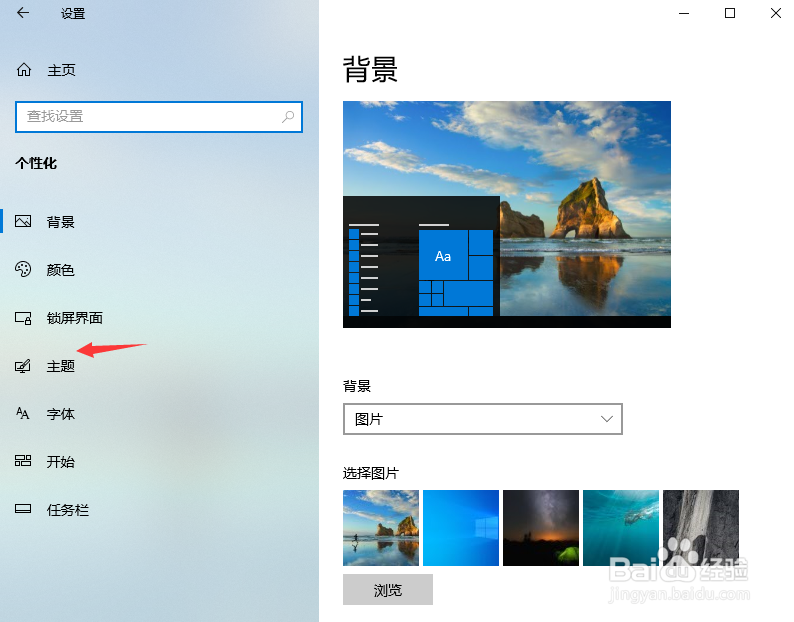
5、打开鼠标光标

6、打开方案栏目下的复选框
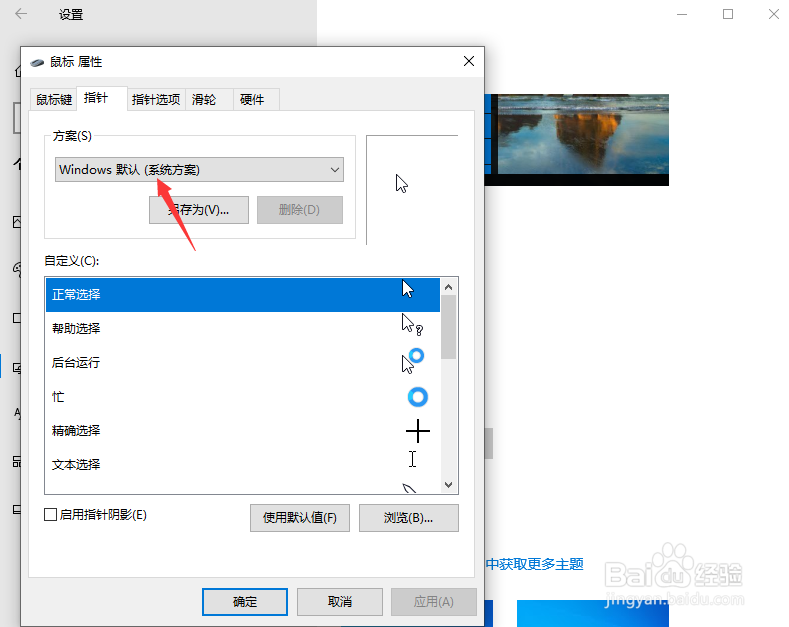
7、弹出菜单中,根据自己的情况,选择相应的光标大小
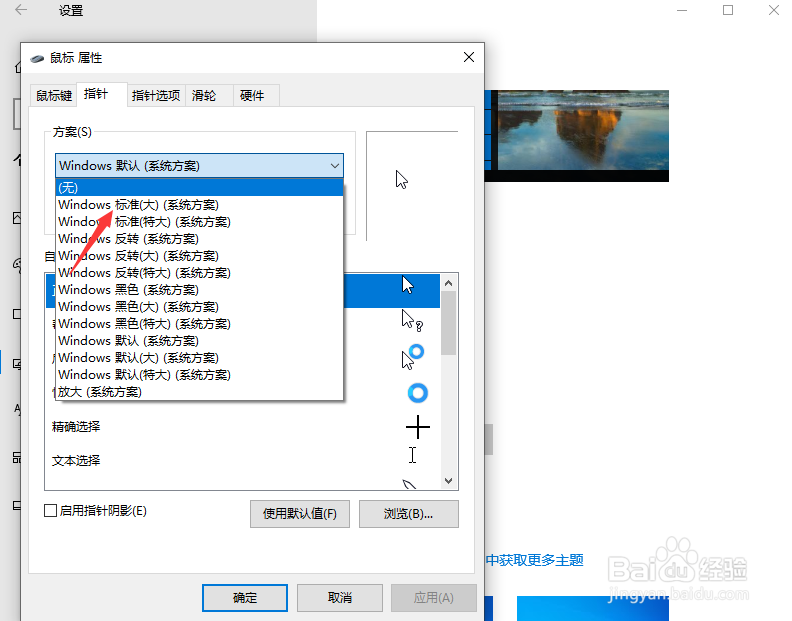
8、设置完成,点击应用按钮就可以了
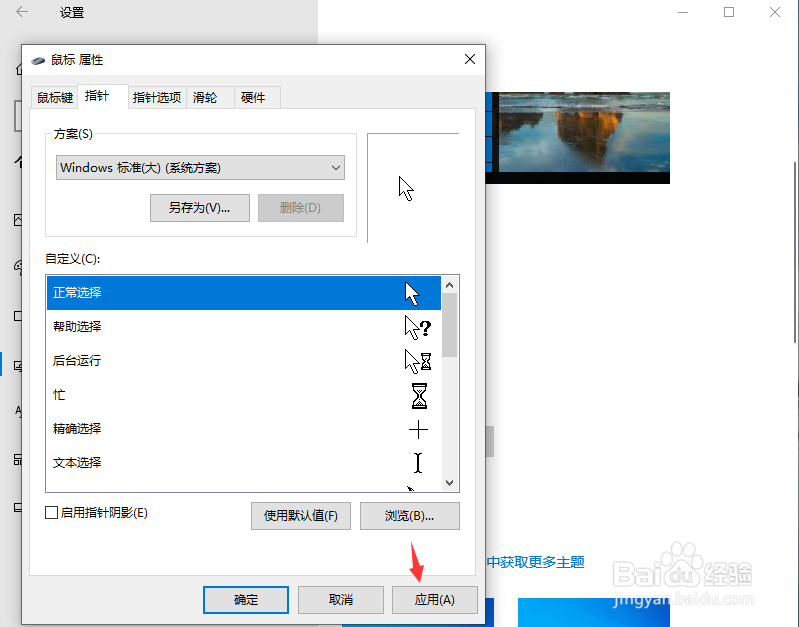
1、我们点击打开桌面左下角的Windows图标
2、在菜单中选择设置
3、进入系统设置窗口,点击打开个性化
4、点击切换到主题
5、打开鼠标光标
6、打开方案栏目下的复选框
7、弹出菜单中,根据自己的情况,选择相应的光标大小
8、设置完成,点击应用按钮就可以了
声明:本网站引用、摘录或转载内容仅供网站访问者交流或参考,不代表本站立场,如存在版权或非法内容,请联系站长删除,联系邮箱:site.kefu@qq.com。
阅读量:83
阅读量:138
阅读量:183
阅读量:39
阅读量:110